Sådan scanner du tilknyttede netværksdrev med Windows Defender
Som standard scanner Windows Defender i Windows 10 ikke tilknyttede netværksdrev . I dette indlæg vil vi vise dig, hvordan du konfigurerer Windows Defender til at få det til at scanne kortlagte netværksdrev under en fuld scanning for bedre og forbedret sikkerhed og beskyttelse. Kortlagte(Mapped) netværksdrev kan altid scannes under en hurtig scanning og tilpasset scanning.
Du kan konfigurere Windows Defender til at scanne for malware og PUP'er(configure Windows Defender to scan for malware and PUPs) i indholdet af tilknyttede netværksdrev, når du kører en fuld scanning, ved at bruge en af de tre følgende måder;
- Group Policy Editor.
- Registreringseditor.
- PowerShell.
Lad os se nærmere på proceduren.
Scan tilknyttede netværksdrev(Scan Mapped Network) med Windows Defender
1] Via Group Policy Editor
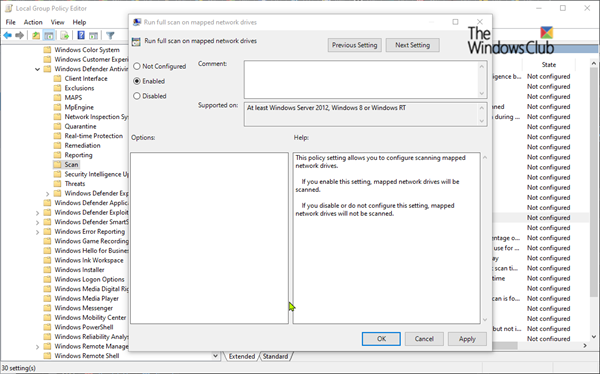
Tryk på Windows - tasten + R. Skriv gpedit.msc i dialogboksen (gpedit.msc)Kør(Run) , tryk på Enter for at starte Group Policy Editor .
I venstre rude i Local Group Policy Editor skal du navigere til følgende placering:
Computer Configuration > Administrative Templates > Windows Components > Windows Defender Antivirus > Scan
Denne politikindstilling giver dig mulighed for at konfigurere scanning af tilknyttede netværksdrev.
- Hvis du aktiverer denne indstilling, scannes tilknyttede netværksdrev.
- Hvis du deaktiverer eller ikke konfigurerer denne indstilling, vil tilknyttede netværksdrev ikke blive scannet.
I højre rude af Scan i vinduet Local Group Policy Editor skal du dobbeltklikke på Kør fuld scanning på tilknyttede netværksdrev-(Run full scan on mapped network drives) politik for at redigere dens egenskaber.
For at inkludere tilknyttede netværksdrev(Mapped Network Drives) under en fuld scanning skal du vælge alternativknappen for Aktiveret(Enabled) . Ellers skal du vælge alternativknappen for Ikke konfigureret(Not Configured) eller deaktiveret(Disabled) og klikke på Anvend(Apply) > OK for at udelukke tilknyttede netværksdrev(Mapped Network Drives) under en fuld scanning.
Ikke konfigureret(Not Configured) er standardindstillingen.
Du kan afslutte vinduet Local Group Policy Editor , når du er færdig.
2] Via Registereditor(2] Via Registry Editor)
Tryk på Windows - tasten + R. Skriv regedit i dialogboksen Kør(Run) , tryk på Enter, klik på Ja(Yes) på UAC - prompten for at starte Registreringseditor(Registry Editor) .
Naviger til følgende registreringsdatabasenøgle(Registry) :
HKEY_LOCAL_MACHINE > SOFTWARE > Policies > Microsoft > Windows Defender > Scan
Hvis du ikke har Scan -nøglen, skal du oprette den ved at højreklikke på Windows Defender og derefter klikke på Ny(New) > Nøgle(Key) .
Nu kan du oprette en ny DWORD -værdi (32-bit) med navnet DisableScanningMappedNetworkDrivesForFullScan (Value).(DisableScanningMappedNetworkDrivesForFullScan.)

Dobbeltklik nu på denne nyoprettede værdi for at redigere dens egenskaber.
- For at aktivere det, giv det en værdi på 0
- For at deaktivere den skal du give den en værdi på 1

Genstart din pc.
3] Brug af PowerShell(3] Using PowerShell)
Åbn Windows PowerShell (Admin)(Open Windows PowerShell (Admin)) . I PowerShell -miljøet skal du skrive eller kopiere og indsætte en af følgende kommandoer og trykke på Enter:
Sådan aktiverer du scanning af netværksdrev:
Set-MpPreference -DisableScanningMappedNetworkDrivesForFullScan 0
Sådan deaktiverer du scanning af netværksdrev:
Set-MpPreference -DisableScanningMappedNetworkDrivesForFullScan 1
En genstart er ikke påkrævet her. Indstillingen anvendes øjeblikkeligt.
Således kan du få Windows Defender til at scanne tilknyttede netværksdrev.
(Thus, you can make Windows Defender scan mapped network drives.)
Læs nu(Now read) : Sådan aktiverer du netværksscanning i Windows Defender(enable Network scanning in Windows Defender) på Windows 10.
Related posts
Sådan aktiveres netværksscanning i Windows Defender på Windows 11/10
Aktiver og konfigurer Ransomware Protection i Windows Defender
Sådan udelukker du en mappe fra Windows Defender-scanning i Windows 11/10
Sådan opdaterer du Windows Defender manuelt i Windows 10
Kan ikke aktivere Windows Defender i Windows 11/10
Hvad er firewall og netværksbeskyttelse i Windows 10, og hvordan skjules dette afsnit
Sådan rydder du Windows Defender Protection History i Windows 10
Din it-administrator har deaktiveret Windows-sikkerhed
Hvor er Windows Defender Offline scanningslogfiler gemt?
Fix The Threat Service er stoppet i Windows Defender
Sådan åbner du Windows Security Center i Windows 11/10
Hvad er Control Flow Guard i Windows 10 - Sådan slår du den til eller fra
Deaktiver Windows Defender permanent i Windows 10
Aktiver eller slå meddelelser til for Microsoft Defender i Windows 10
Deaktiver Windows Defender permanent ved hjælp af Defender Control
Udfør Windows Defender Offline Scan ved opstart i Windows 11/10
Hvad er App & Browser Control i Windows 10, og hvordan man skjuler det
Opdater Windows Defender, når Automatiske opdateringer er deaktiveret
Slå TIL eller FRA Omdømmebaserede beskyttelsesindstillinger i Windows 11/10
Sådan rydder du Mapped Network Drive Cache i Windows 11/10
